3dmax窗户如何制作?想必很多做室内模型的小伙伴都很想知道,下面小编就为大家带来3dmax窗户制作教程,有需要的可以来了解了解哦。 3dmax窗户如何制作?3dmax窗户制作教程 首先打开3DM
3dmax窗户如何制作?想必很多做室内模型的小伙伴都很想知道,下面小编就为大家带来3dmax窗户制作教程,有需要的可以来了解了解哦。
3dmax窗户如何制作?3dmax窗户制作教程
首先打开3DMAX软件,新建一个矩形框。
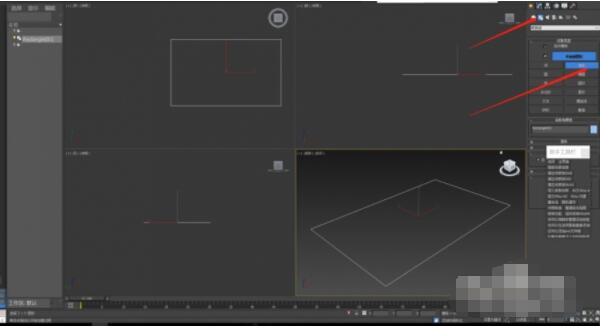
然后把矩形框右键转换为可编辑样条线,选中样条线-轮廓命令向内偏移一个框。
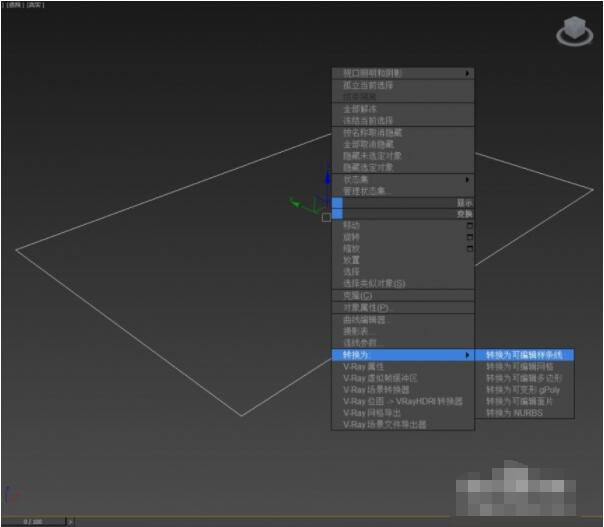
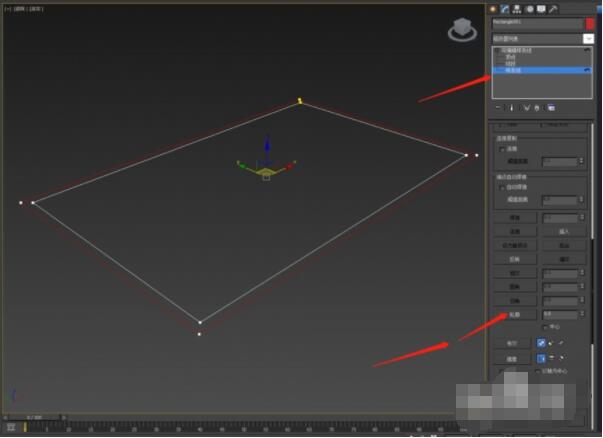
接着添加挤出命令,挤出窗套的厚度。
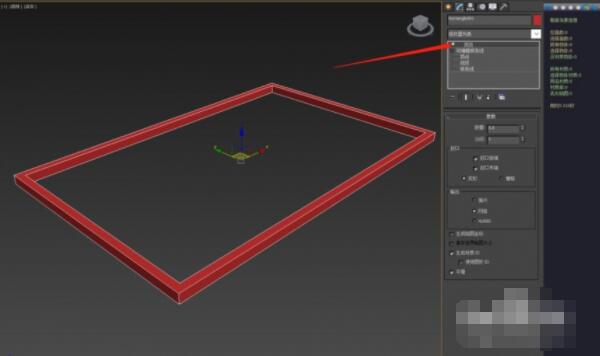
随后沿着内框画一个矩形,挤出命令挤出厚度(这里是窗框),右键转化为可编辑多边形。
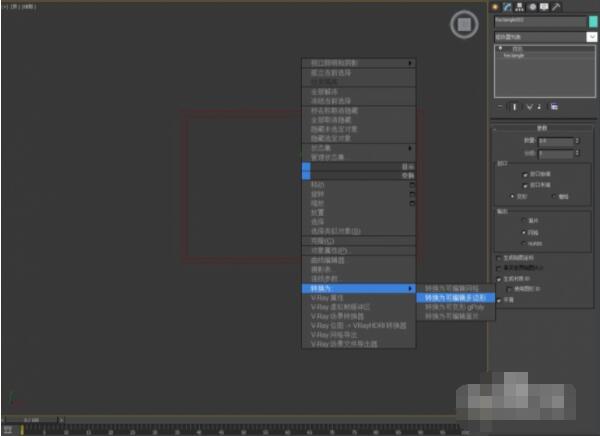
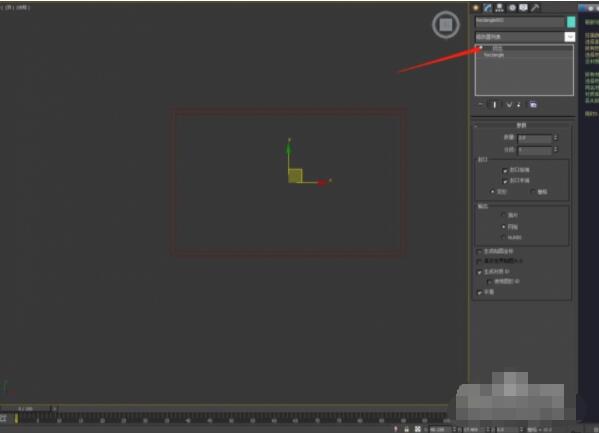
之后选择连接功能,画出窗内部玻璃框。点面层级,倒角。
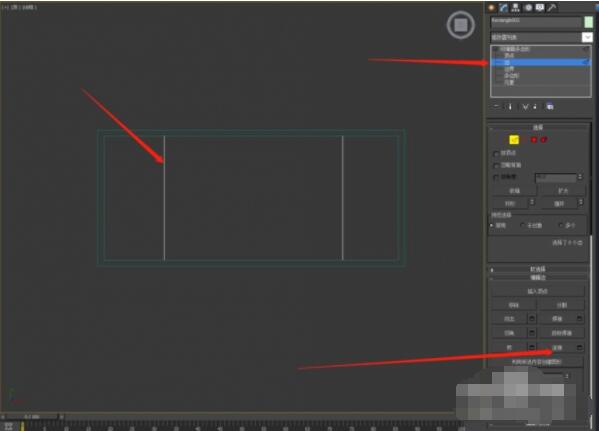
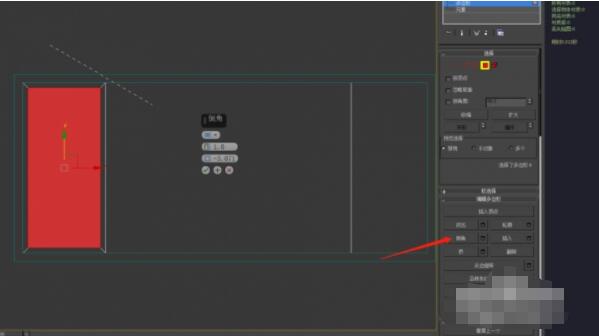
最后把分割出来的面都加上倒角命令,点面层级,附上自己的材质就行了。
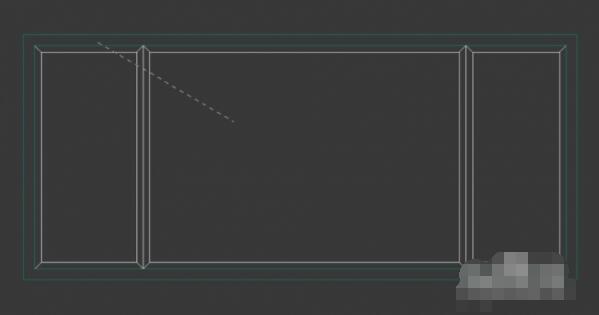
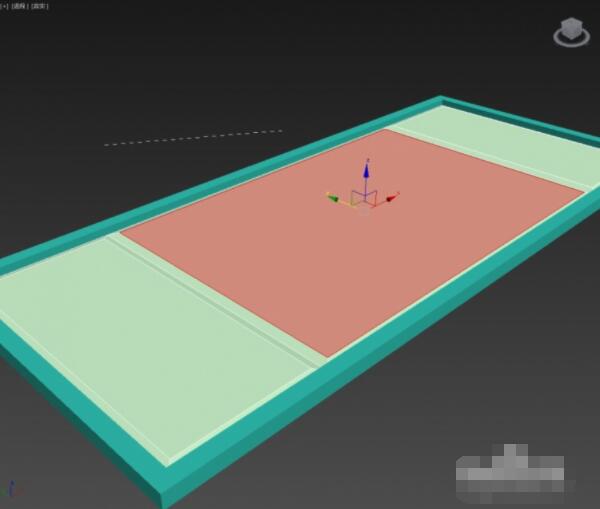
谢谢大家的阅读这篇3dmax窗户制作教程,希望本文能帮助到大家!更多精彩教程请关注自由互联!
